VPN如何在華碩路由器上設置VPN服務器 – OpenVPN
Contents
3. OpenVPN的高級設置在哪裡?
[VPN]如何在華碩路由器(Web GUI)中設置VPN客戶端?
[VPN]如何在華碩路由器(Web GUI)中設置VPN客戶端? 什麼是VPN客戶端? VPN(虛擬專用網絡)客戶端通常用於連接到VPN服務器,並允許通過公共網絡安全訪問私有資源.
一些設備,例如機頂盒,智能電視和藍光播放器,不支持VPN軟件.
ASUSWRT VPN功能提供了對家庭網絡中所有設備的VPN訪問,而無需在每個設備上安裝VPN軟件. 在設置ASUS Router VPN客戶端功能之前,請與您的VPN服務器服務提供商確認VPN連接類型是什麼.
VPN服務器服務提供商可以支持各種VPN協議,例如OpenVPN,IPSEC,PPTP,WiireGuard VPN. 在設置ASUS Router上的相應VPN客戶端之前,請使用您的VPN服務器服務提供商確認VPN連接類型. 要啟動新的VPN連接,請按照以下步驟操作: 步驟1:如何輸入路由器的GUI(ASUSWRT)? 以RT-AX88U為例. 1-1. 通過有線連接設置無線路由器:. 將無線路由器的AC適配器插入DC-IN端口,然後將其插入電源插座. b. 使用另一個網絡電纜將調製解調器連接到無線路由器的WAN端口. C. 將調製解調器的AC適配器插入DC-IN端口,然後將其插入電源插座. d. 使用捆綁網絡電纜將計算機連接到無線路由器的LAN端口. 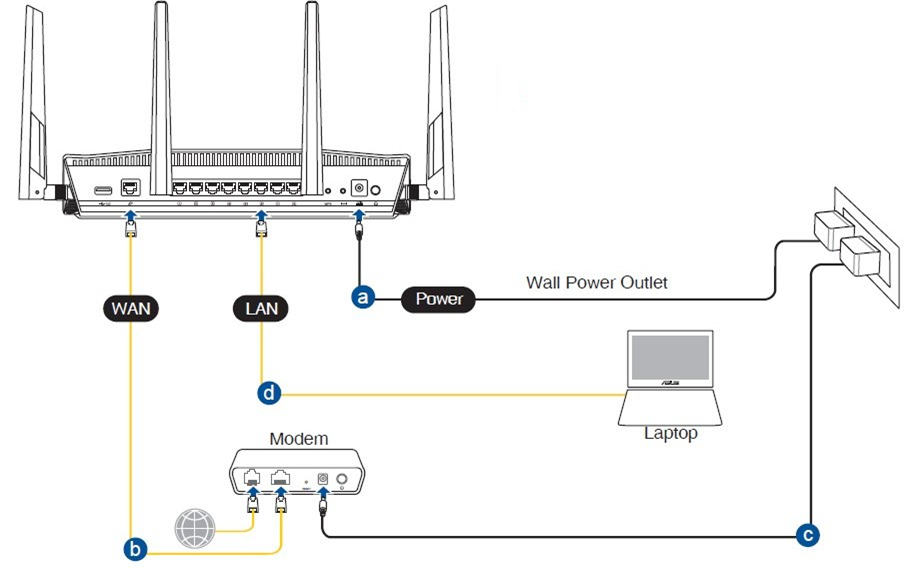 1-2. 通過連接或WiFi連接將計算機連接到路由器,然後輸入 您的路由器LAN IP 或路由器URL http:// www.Asusrouter.com到Web GUI.
1-2. 通過連接或WiFi連接將計算機連接到路由器,然後輸入 您的路由器LAN IP 或路由器URL http:// www.Asusrouter.com到Web GUI.  注意:請參閱如何輸入路由器設置頁面(Web GUI)(ASUSWRT)? 了解更多. 1-3.路由器的用戶名和密碼中的鍵以登錄.
注意:請參閱如何輸入路由器設置頁面(Web GUI)(ASUSWRT)? 了解更多. 1-3.路由器的用戶名和密碼中的鍵以登錄.  注意:如果您忘記了用戶名和/或密碼,請將路由器還原為出廠默認狀態和設置.
注意:如果您忘記了用戶名和/或密碼,請將路由器還原為出廠默認狀態和設置.
請參閱[無線路由器]如何將路由器重置為出廠默認設置? 有關如何將路由器還原為默認狀態. 第2步: 點擊 [VPN] 從左高級設置>查找 [VPN客戶端] 選項卡並單擊 [添加配置文件] 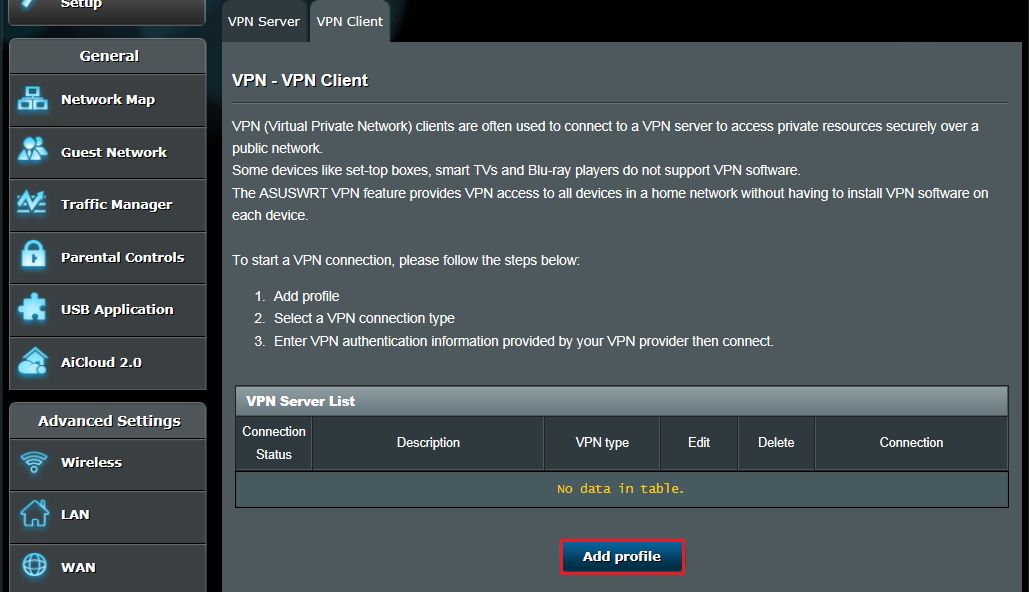
步驟3: 選擇VPN連接類型: PPTP,L2TP, 或者 OpenVPN. 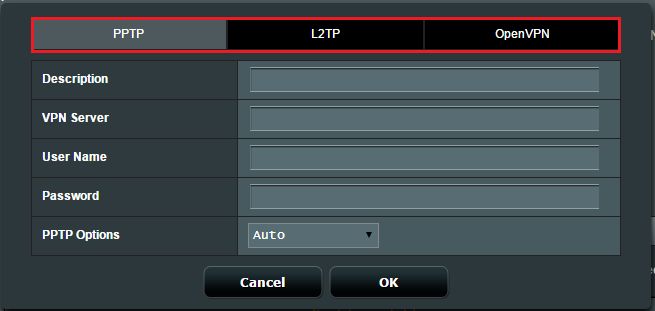 步驟4: 配置VPN信息 pptp (1)單擊PPTP. 輸入VPN提供商提供的VPN身份驗證信息. (2)單擊[好的]創建VPN客戶端配置文件.
步驟4: 配置VPN信息 pptp (1)單擊PPTP. 輸入VPN提供商提供的VPN身份驗證信息. (2)單擊[好的]創建VPN客戶端配置文件. 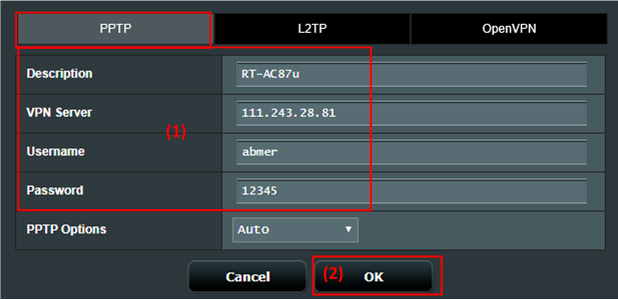 L2TP (1)單擊L2TP. 輸入VPN提供商提供的VPN身份驗證信息. (2)單擊[好的]創建VPN客戶端配置文件.
L2TP (1)單擊L2TP. 輸入VPN提供商提供的VPN身份驗證信息. (2)單擊[好的]創建VPN客戶端配置文件. 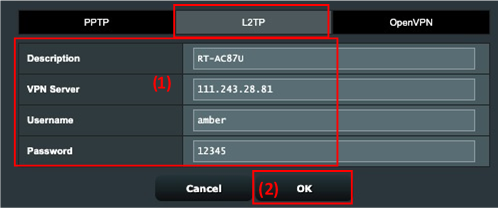 OpenVPN (1)單擊OpenVPN. 輸入VPN提供商提供的VPN身份驗證信息.
OpenVPN (1)單擊OpenVPN. 輸入VPN提供商提供的VPN身份驗證信息. 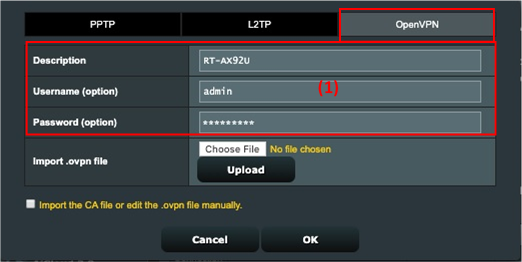 (2)單擊 “選擇文件” 並選擇 .OVPN VPN服務提供商提供的文件.
(2)單擊 “選擇文件” 並選擇 .OVPN VPN服務提供商提供的文件.  (3)檢查上傳的文件名是否顯示. (4)然後單擊“上傳”按鈕完成.
(3)檢查上傳的文件名是否顯示. (4)然後單擊“上傳”按鈕完成. 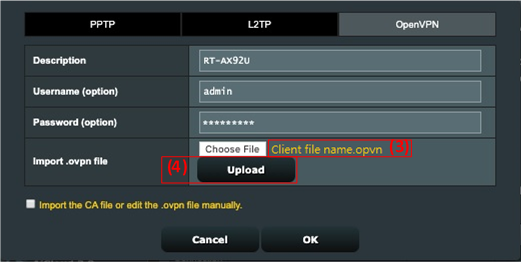 (5)檢查是否完全的!”提示顯示. (6)單擊[好的]創建VPN客戶端配置文件.
(5)檢查是否完全的!”提示顯示. (6)單擊[好的]創建VPN客戶端配置文件. 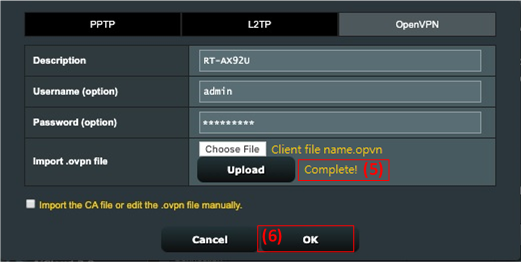 步驟5: 點擊 [啟用] 執行您的VPN連接.
步驟5: 點擊 [啟用] 執行您的VPN連接. 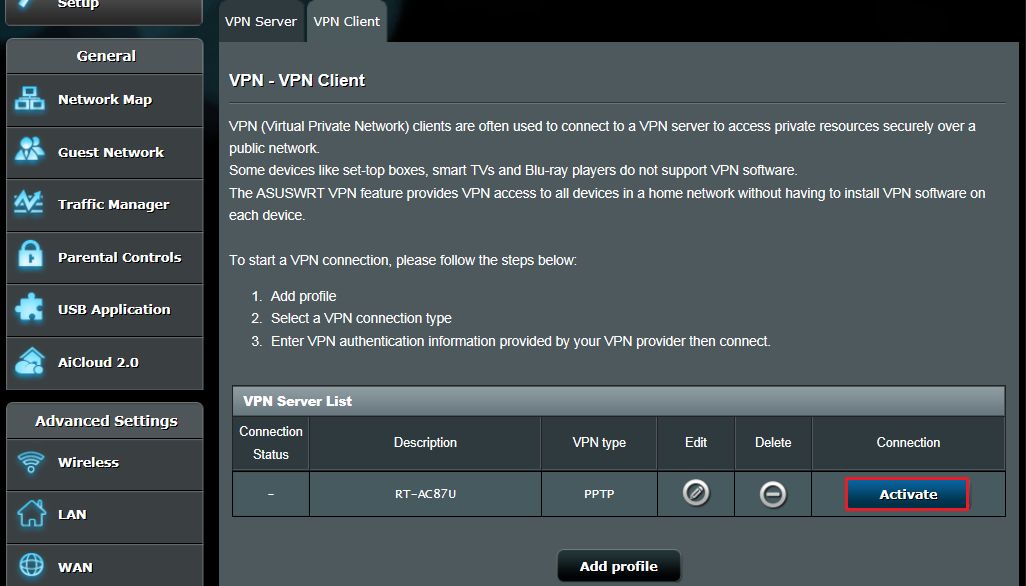 步驟6:顯示 勾號圖標 “
步驟6:顯示 勾號圖標 “  表示連接成功.
表示連接成功. 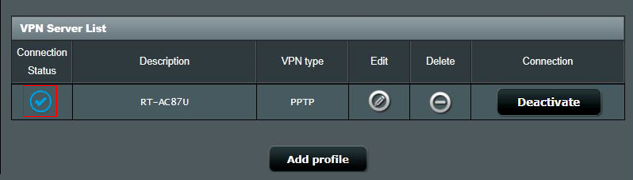 常問問題 1. 為什麼最新固件中沒有OpenVPN客戶端選項? VPN客戶端實際上稱為VPN Fusion. 有關VPN融合的設置,請參閱此常見問題解答文章. [無線路由器]為什麼您必須嘗試多個VPN連接(VPN Fusion) – 晚388.xxxxx 2. 為什麼VPN客戶端在服務器下降時不自動重新連接? 當VPN服務器降低時,路由器作為VPN客戶端將與VPN服務器斷開,並且不會自動連接,這是所有華碩路由器的正常行為. 3. 遵循上述步驟後,如果我仍然無法成功連接到VPN服務器,該怎麼辦? A. 請確保您的路由器可以正常連接到Internet. b. 請確保您輸入的VPN服務器信息正確(例如所選的VPN類型,服務器地址,VPN帳戶和密碼等.)如果您不確定相關信息,請先諮詢您的VPN服務器管理員. C. 建議您將另一個設備用作VPN客戶端,以嘗試連接到VPN服務器以查看是否可以正常連接. 使用ASUS路由器以外的其他設備連接到VPN的說明:Windows Computer(適用於Windows11和Windows10):連接到Windows中的VPN -Microsoft支持MAC設備:在Mac上設置VPN連接- Apple Apple Android Android設備:連接到虛擬Android -Android幫助上的專用網絡(VPN)(Google.com)Apple設備:Apple設備的VPN設置概述 – Apple支持如果您無法使用ASUS Router以外的其他設備成功建立與VPN服務器的連接,請首先諮詢您的VPN服務器管理員. d. 如果您可以使用除華碩路由器以外的其他設備成功建立與VPN服務器的連接,建議您確認ASUS路由器的固件已更新為最新版本(重置),並根據QIS指令重置,然後再次按照本文中的步驟進行設置,以建立VPN客戶端以建立連接. 有關固件升級,重置路由器和QIS設置,請參考下面的常見問題解答. [無線路由器]如何將路由器的固件更新為最新版本[無線路由器]如何將路由器重置為出廠默認設置? [無線路由器]如何使用QIS(快速互聯網設置)設置路由器 ? (Web GUI) 4. 如果VPN客戶不起作用,如何處理IP衝突? 當您的ASUS路由器的LAN子網與VPN服務器相同時,您的VPN連接可能無法正常工作,並查看有關連接狀態的警告圖標.
常問問題 1. 為什麼最新固件中沒有OpenVPN客戶端選項? VPN客戶端實際上稱為VPN Fusion. 有關VPN融合的設置,請參閱此常見問題解答文章. [無線路由器]為什麼您必須嘗試多個VPN連接(VPN Fusion) – 晚388.xxxxx 2. 為什麼VPN客戶端在服務器下降時不自動重新連接? 當VPN服務器降低時,路由器作為VPN客戶端將與VPN服務器斷開,並且不會自動連接,這是所有華碩路由器的正常行為. 3. 遵循上述步驟後,如果我仍然無法成功連接到VPN服務器,該怎麼辦? A. 請確保您的路由器可以正常連接到Internet. b. 請確保您輸入的VPN服務器信息正確(例如所選的VPN類型,服務器地址,VPN帳戶和密碼等.)如果您不確定相關信息,請先諮詢您的VPN服務器管理員. C. 建議您將另一個設備用作VPN客戶端,以嘗試連接到VPN服務器以查看是否可以正常連接. 使用ASUS路由器以外的其他設備連接到VPN的說明:Windows Computer(適用於Windows11和Windows10):連接到Windows中的VPN -Microsoft支持MAC設備:在Mac上設置VPN連接- Apple Apple Android Android設備:連接到虛擬Android -Android幫助上的專用網絡(VPN)(Google.com)Apple設備:Apple設備的VPN設置概述 – Apple支持如果您無法使用ASUS Router以外的其他設備成功建立與VPN服務器的連接,請首先諮詢您的VPN服務器管理員. d. 如果您可以使用除華碩路由器以外的其他設備成功建立與VPN服務器的連接,建議您確認ASUS路由器的固件已更新為最新版本(重置),並根據QIS指令重置,然後再次按照本文中的步驟進行設置,以建立VPN客戶端以建立連接. 有關固件升級,重置路由器和QIS設置,請參考下面的常見問題解答. [無線路由器]如何將路由器的固件更新為最新版本[無線路由器]如何將路由器重置為出廠默認設置? [無線路由器]如何使用QIS(快速互聯網設置)設置路由器 ? (Web GUI) 4. 如果VPN客戶不起作用,如何處理IP衝突? 當您的ASUS路由器的LAN子網與VPN服務器相同時,您的VPN連接可能無法正常工作,並查看有關連接狀態的警告圖標. 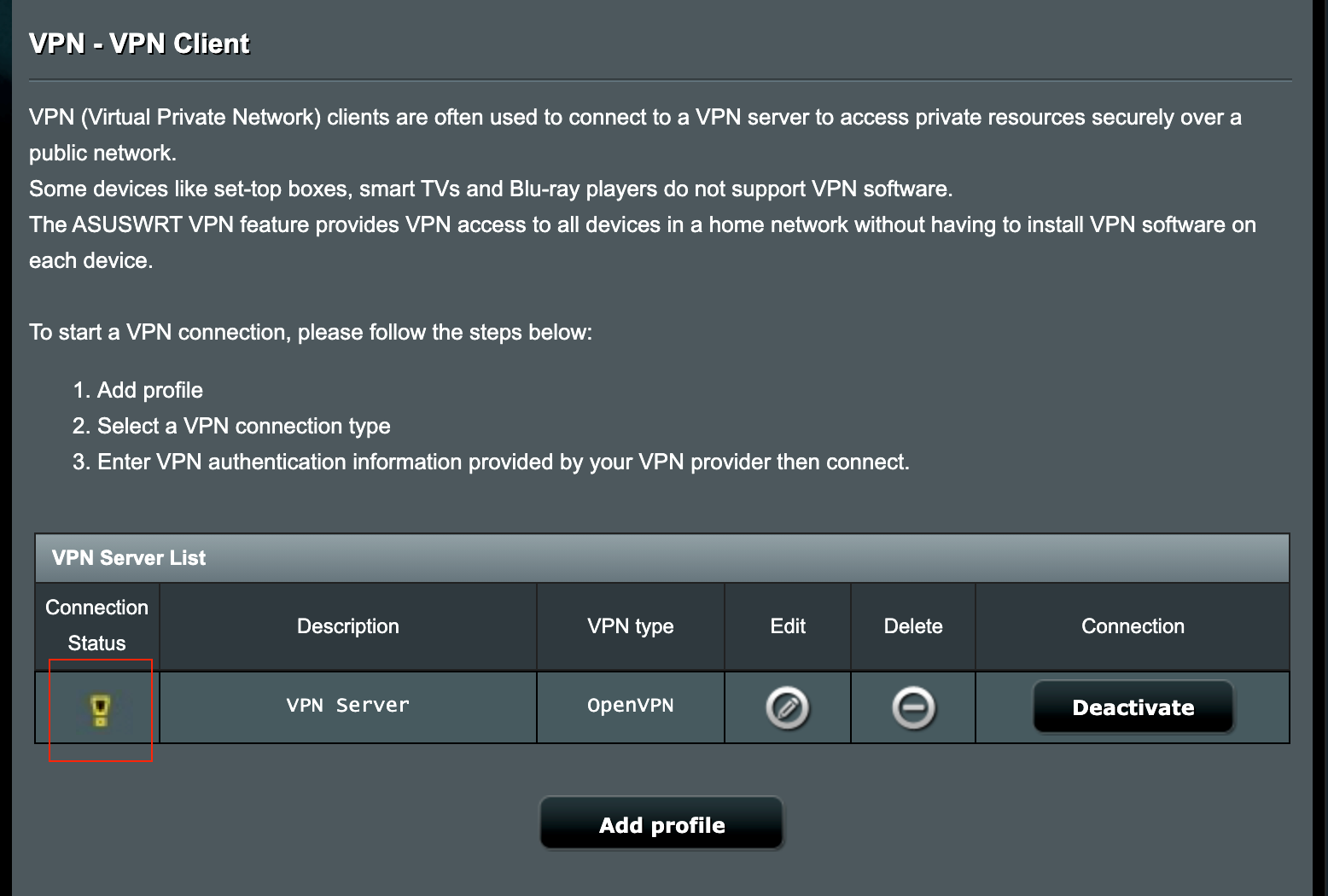 請嘗試將您的LAN的IP地址更改為VPN服務器的另一個不同的IP地址.
請嘗試將您的LAN的IP地址更改為VPN服務器的另一個不同的IP地址. 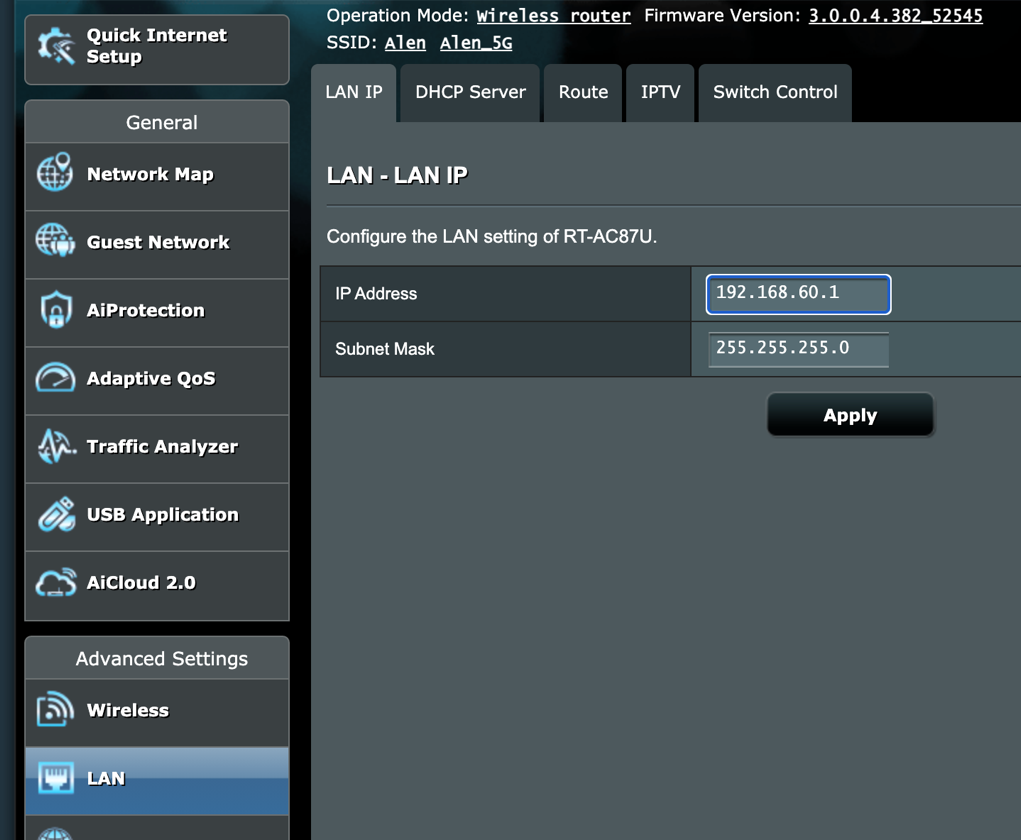 5. 我可以分配某些設備在其他設備使用WAN時使用VPN? 這可以通過我們稱為VPN Fusion的功能來完成,但是僅在某些路由器模型上支持此功能. 有關VPN Fusion的更多信息,您可以參考本文:[多個VPN]如何在華碩路由器上配置多個VPN連接. 對於不支持VPN Fusion功能的設備,一旦設置了VPN客戶端並在路由器上建立連接後,所有設備都將用於使用VPN連接. 如何獲得(實用程序 /固件)? 您可以在華碩下載中心下載最新的驅動程序,軟件,固件和用戶手冊. 如果您需要有關的更多信息 華碩下載中心, 請參考此鏈接.
5. 我可以分配某些設備在其他設備使用WAN時使用VPN? 這可以通過我們稱為VPN Fusion的功能來完成,但是僅在某些路由器模型上支持此功能. 有關VPN Fusion的更多信息,您可以參考本文:[多個VPN]如何在華碩路由器上配置多個VPN連接. 對於不支持VPN Fusion功能的設備,一旦設置了VPN客戶端並在路由器上建立連接後,所有設備都將用於使用VPN連接. 如何獲得(實用程序 /固件)? 您可以在華碩下載中心下載最新的驅動程序,軟件,固件和用戶手冊. 如果您需要有關的更多信息 華碩下載中心, 請參考此鏈接.
這則信息有幫助嗎?
我們可以做些什麼來改善文章? 提交跳過
北美聯繫支持
如果您需要更多幫助,請參閱我們的解決方案以獲得支持.
請參閱支持
- 上述信息可能部分或完全從外部網站或來源引用. 請根據我們注意到的來源參考信息. 請直接聯繫或查詢來源是否有其他問題,並註意,ASUS既不相關又不負責其內容/服務
- 此信息可能不適用於同一類別/系列的所有產品. 一些屏幕截圖和操作可能與軟件版本不同.
- 華碩提供上述信息僅供參考. 如果您對內容有任何疑問,請直接聯繫上述產品供應商. 請注意,華碩對上述產品供應商提供的內容或服務不承擔任何責任.
- 提到的品牌和產品名稱是其各自公司的商標.
- 電話
- 筆記型電腦
- 塔PC
- 圖形卡
- 聯網
- 主板
- 顯示所有產品
-
item_other->
- 平板電腦
- 遊戲手持式
- 遊戲網絡
- Aiot&Industrial解決方案
- 機殼
- 冷卻
- 健康與健身
- 多合一PC
- 業務網絡
- 鍍鉻設備
- 耳機和耳機
- 迷你PC
- 監視器
- DVD和Bluray光學驅動器
- 投影儀
- 羅格 – 遊戲者共和國
- 修補板板
- 聲卡
- 棒PC
- 商業的
-
commercial_list.項目 – >
- 平板電腦
- 聯網
- 主機板
- 迷你PC
- 多合一PC
- 桌面
- 筆記型電腦
- 監視器
- 投影儀
- 服務器和工作站
- 標牌
- 遊戲站
- 數據存儲
- 檢查保修狀態
- 檢查維修狀態
- 查找服務位置
- 回扣中心
- 華碩維修服務
- 華碩高級護理
- 去哪買
- 產品註冊
- 華碩支持視頻
- 技術支援
- 下載中心
- 客戶自我維修
- 安全諮詢
- 回憶
[VPN]如何在華碩路由器上設置VPN服務器 – OpenVPN
虛擬專用網絡: v不實用的專用網絡加密您的網絡連接,確保安全傳輸重要信息並防止您的信息被盜. 允許遠程消費者(VPN客戶端)安全連接到VPN服務器.
VPN具有多種連接方法,本文與ASUS Router支持OpenVPN服務器可以進行與簡介相關的設置,而其他兩個支持的服務器(PPTP VPN,IPSEC VPN)設置可以參考以下相關的常見問題. 可以根據您的設備支持的VPN類型來選擇建議.
有關PPTP VPN服務器設置,請參考:https:// www.華碩.com/support/FAQ/114892
對於IPSEC VPN服務器設置,請參閱:https:// www.華碩.com/support/FAQ/1044190
華碩無線路由器支持的VPN服務器因型號而異,建議您參考產品用戶手冊或產品規格頁面,以確認支持您的路由器.

步驟1. 通過連接或WiFi連接將計算機連接到路由器,然後輸入路由器LAN IP或路由器URL http:// www.Asusrouter.com到Web GUI.

第2步. 路由器的用戶名和密碼中的鍵以登錄.

筆記: 如果你 忘記 這 使用者名稱 和/或 密碼, 請將路由器還原到出廠默認狀態和設置.
請參閱[無線路由器]如何將路由器重置為出廠默認設置? 有關如何將路由器還原為默認狀態.
步驟3. 去 [VPN]> [VPN服務器]> [OpenVPN], 放 啟用OpenVPN服務器 作為 [在這是給出的

步驟4. 常規設置
A. VPN詳細信息: 默認為[常規]
b. 服務器端口: 設置端口號以綁定. 當前1194的違約表示OpenVPN的官方IANA端口號分配.
C. RSA加密:默認為[1024位]。
d. 客戶端將使用VPN訪問:默認為[僅本地網絡]. 當VPN客戶端連接到VPN服務器時,它只能在VPN服務器下訪問LAN.
[Internet和本地網絡]:當客戶端連接到VPN服務器時,它可以同時訪問VPN服務器下的LAN,並且還可以通過VPN服務器訪問Internet.


步驟5. 在空白列中輸入您的用戶名和密碼,然後單擊按鈕為您的OpenVPN服務器創建一個新帳戶.

步驟6. 密碼自動隱藏,單擊[申請]按鈕以保存OpenVPN設置.

初始化OpenVPN服務器的設置並生成OpenV VPN配置文件將需要幾分鐘. 之後,請單擊[出口]按鈕以保存OVPN配置文件名為“客戶.OVPN“.
現在您完成OpenVPN服務器端設置. 請轉向客戶端構建您的OpenVPN客戶端連接.
有關ASUS Router VPN客戶端設置,請參閱[VPN]如何在Asus Router中設置VPN客戶端?

1. 支持多少個連接客戶?
OpenVPN可以支持10多個客戶端連接,但穩定性取決於路由器的帶寬.
2. 如何保存OpenVPN服務器配置文件?
當您還原或更換路由器時,您可以通過導出當前認證保留OpenVPN服務器的原始認證並將其導入到新路由器.
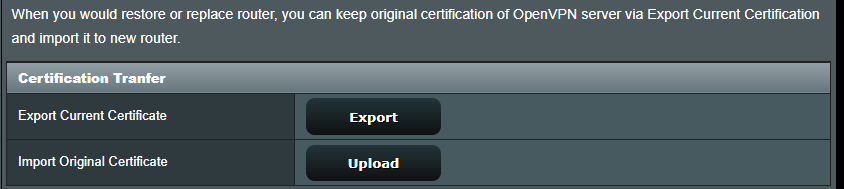
3. OpenVPN的高級設置在哪裡?
我們為OpenVPN提供更高級的設置. 如有必要,請轉到[VPN詳細信息]> [進階設定]頁面並進行進一步的配置.
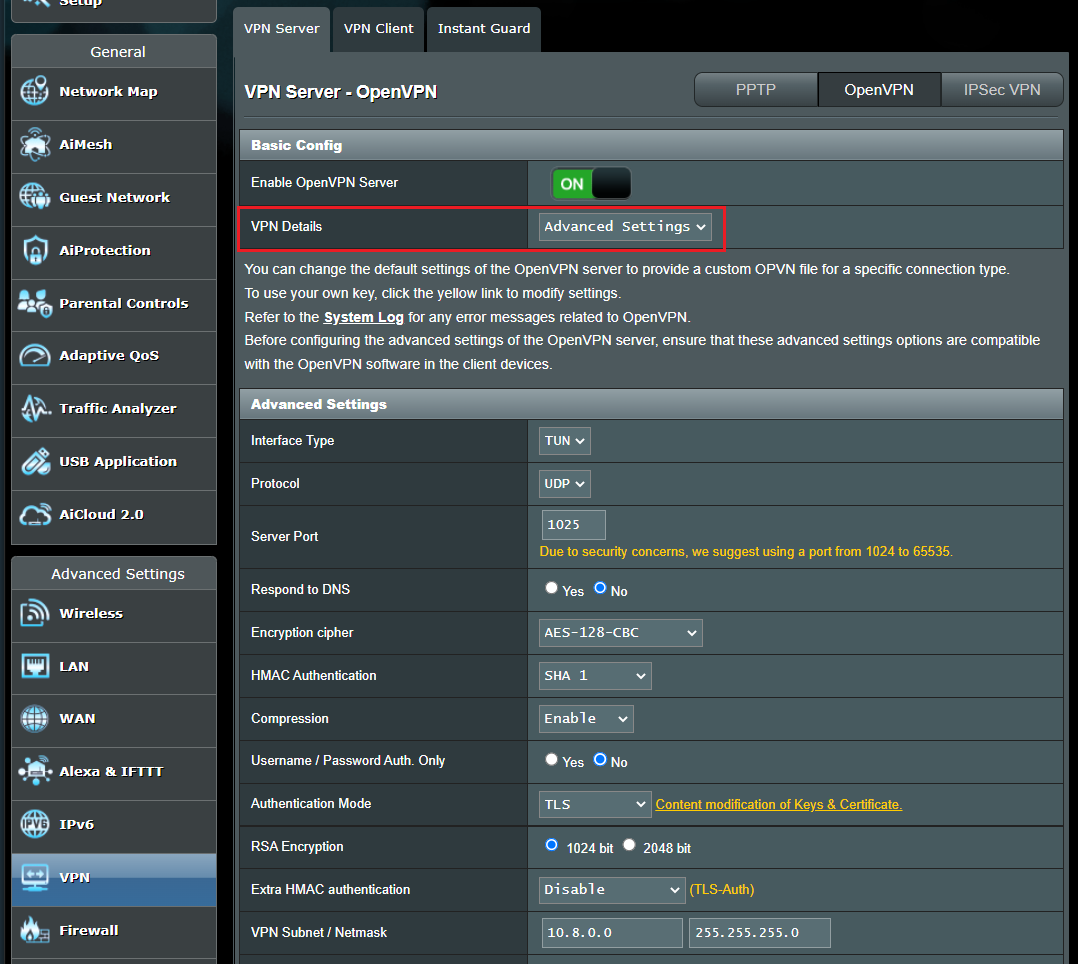
4. 如何修改OpenVPN服務器的密鑰和證書?
去 [VPN詳細信息]> [進階設定] 頁
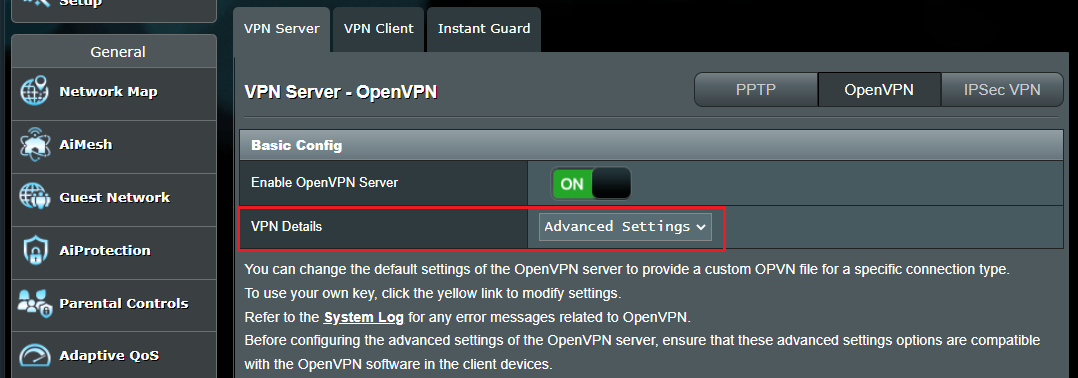
單擊[鍵和證書的內容修改這是給出的

修改內容,然後單擊[節省]按鈕保存設置.

點擊 [申請]按鈕以保存OpenVPN設置.

如何獲得(實用程序 /固件)?
您可以在華碩下載中心下載最新的驅動程序,軟件,固件和用戶手冊.
如果您需要有關的更多信息 華碩下載中心, 請參考此鏈接.
華碩路由器的VPN設置:OpenVPN協議
在下面,您將找到用於智能DNS代理VPN和SMARTVPN網絡的ASUS路由器的開放VPN設置說明.
本教程僅與以下華碩路由器兼容: RT-N66U,RT-AC56U,RT-AC66U,RT-AC68U.

1. 使用您為路由器帳戶設置的用戶名和密碼登錄. 默認情況下,您的用戶名應該是 行政 而且您的密碼應該是 行政 (除非您更改了).
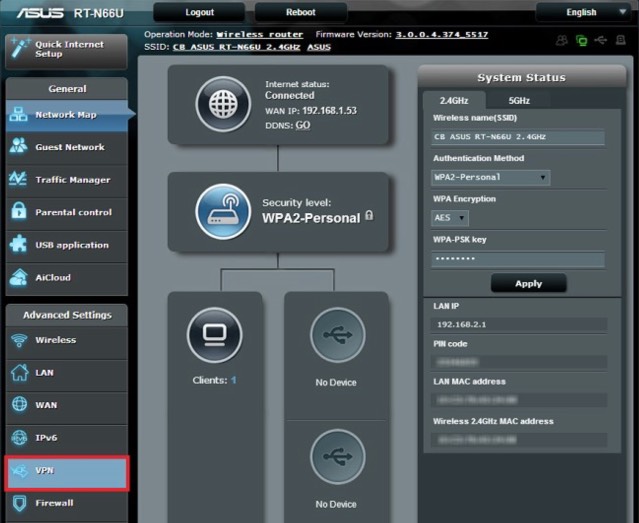
2. 單擊VPN 在左手側 在高級設置下.

3. 單擊VPN客戶端 頂部的選項卡.

4. 單擊添加配置文件.

5. 單擊OpenVPN.
描述: 鍵入任何可以幫助您識別VPN連接的說明. 我們建議您輸入要連接到的服務器位置的名稱.
使用者名稱: 在此處輸入您的用戶名
密碼: 在這裡輸入密碼
單擊此處以下載計算機上舊版本的配置文件.
單擊此處下載版本2的配置文件.在您的電腦上6及以上. 提取文件.
單擊“選擇文件” 並選擇文件 *.OVPN. 點擊 上傳. 你可以 完成後單擊確定! 消息彈出.

6. 單擊連接.

7. 一旦tick出現在 連接狀態 盒子,您將可以訪問我們的VPN服務!
現在您的網絡中的所有互聯網流量都已加密!
8. 在https:// www中查看您的位置和IP地址.什麼.com/要確認VPN連接正在工作.
這是否回答你的問題?
感謝您的反饋,有一個問題提交您的反饋. 請稍後再試.
